苹果蓝牙设置在哪里打开 iphone苹果手机蓝牙功能开启步骤详解
更新时间:2023-05-27 17:03:45作者:xiaoliu
苹果蓝牙设置在哪里打开,苹果手机的蓝牙功能是我们经常使用的一个重要功能,它可以广泛应用于数码产品之间的文件传输、音乐播放、呼叫接听等方面。对于新手用户来说,可能会对如何开启苹果手机的蓝牙功能感到困惑。事实上苹果蓝牙设置非常简单,只需在手机设置中找到蓝牙选项,打开开关即可。接下来本文将为您详细介绍苹果蓝牙设置的具体步骤,让您轻松掌握。
iphone苹果手机蓝牙功能开启步骤详解
具体方法:
1.打开苹果手机的首页,桌面上找到【设置】后点击进去
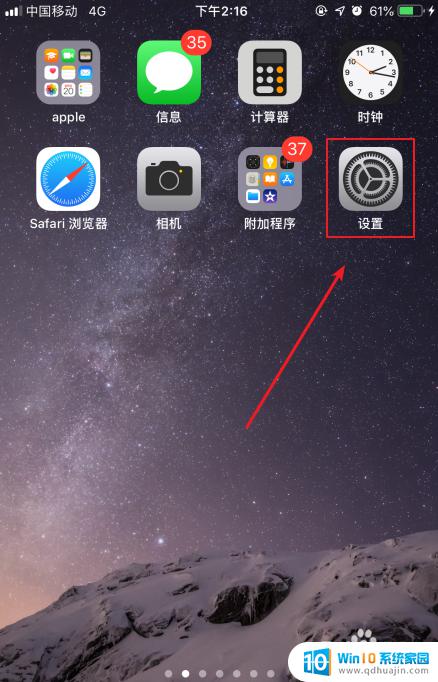
2.找到【蓝牙】这个项目,如果没有打开默认显示是关闭的。我们点击进入设置。

3.进去后可以看到右边的滑动按钮是灰色的,我们点击一下。
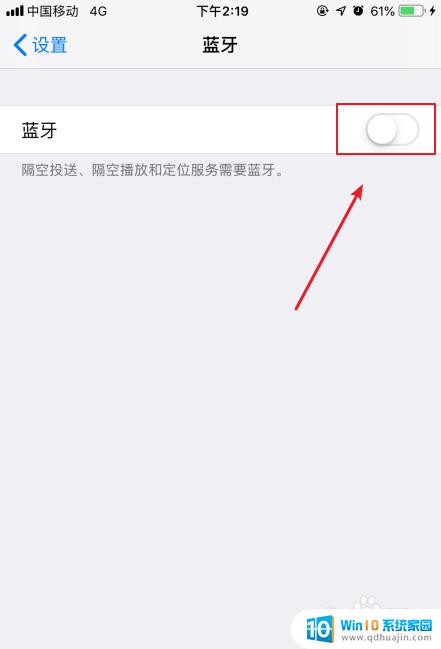
4.滑动按钮变成绿色,说明已经打开蓝牙功能了。
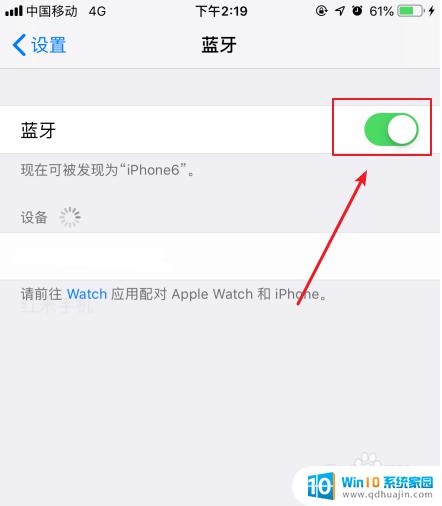
通过以上的步骤,您可以轻松地在 iPhone 苹果手机上打开蓝牙功能。在使用蓝牙设备时,请确保您的设备已打开蓝牙,并且已与您的 iPhone 进行配对连接。希望这篇文章可以帮助到您,使您在使用 iPhone 时更加的便捷和高效。





